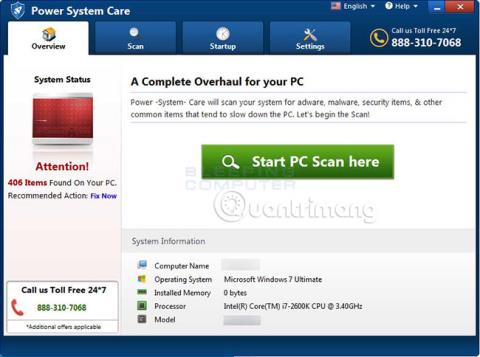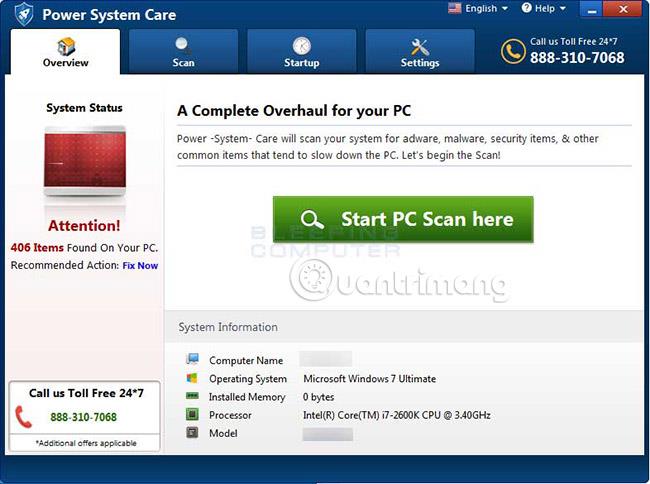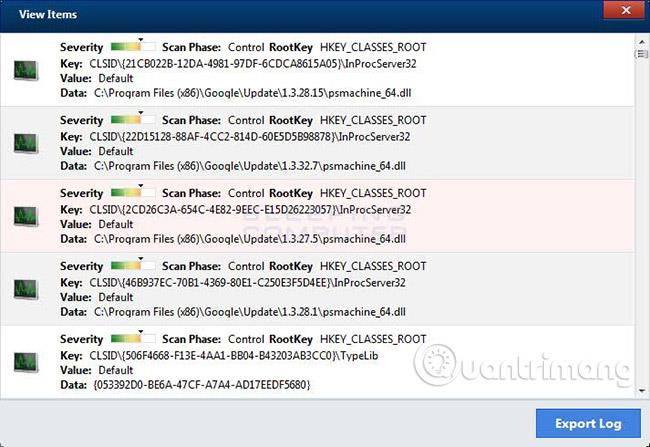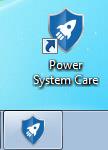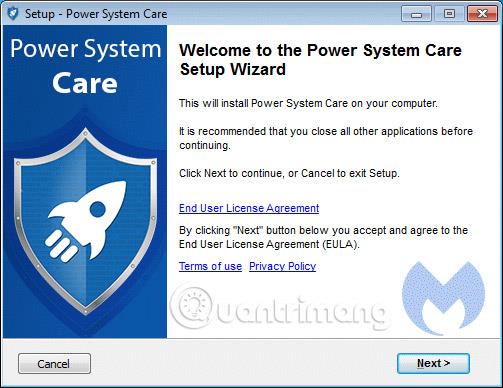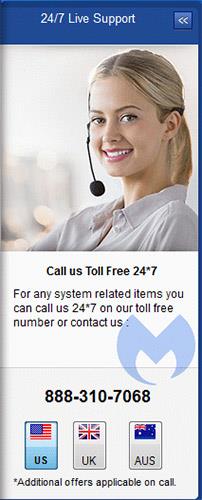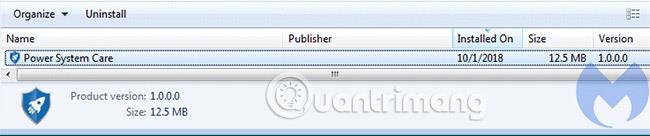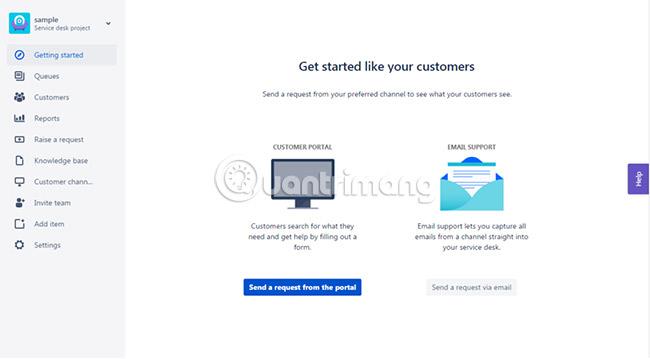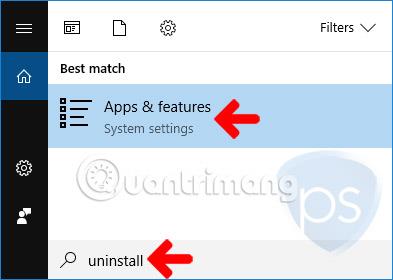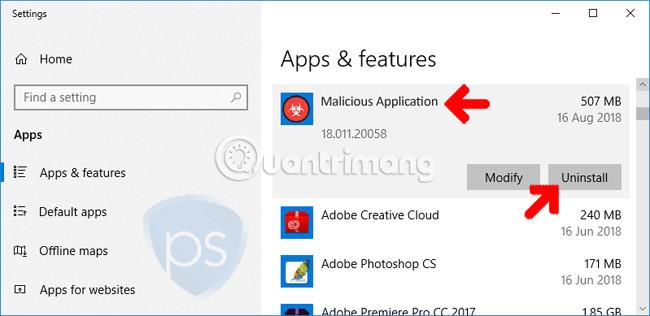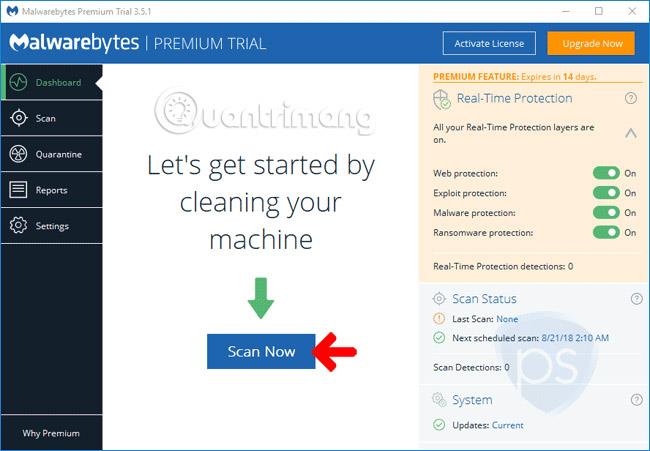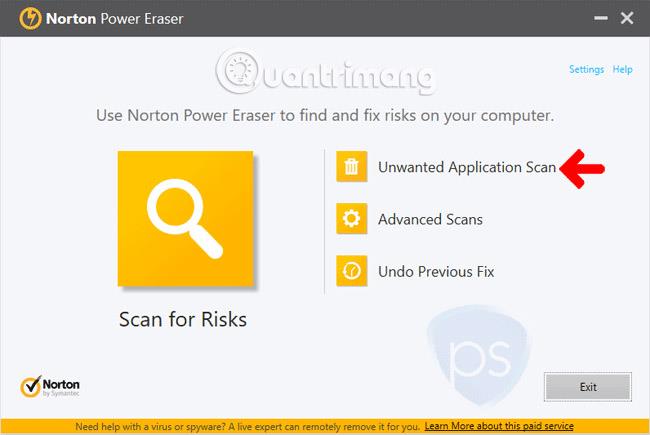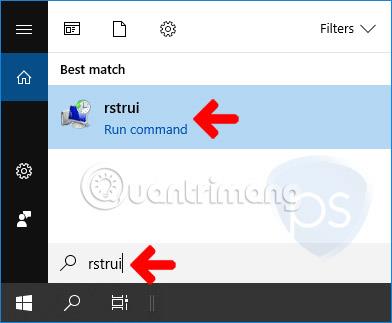Исследовательская группа Malwarebytes определила, что Power System Care является «оптимизатором системы». Но эти так называемые инструменты «оптимизации системы» используют ложные доказательства, чтобы убедить пользователей в том, что с их системой существует проблема. Затем попытайтесь продать программное обеспечение пользователям, утверждая, что оно устранит проблемы, с которыми они сталкиваются в системе.
Инструкции по удалению ПНП Power System Care
Что такое уход за энергосистемой?
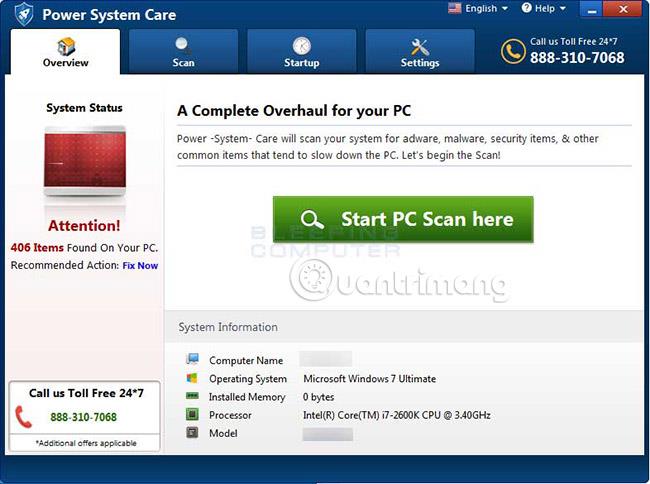

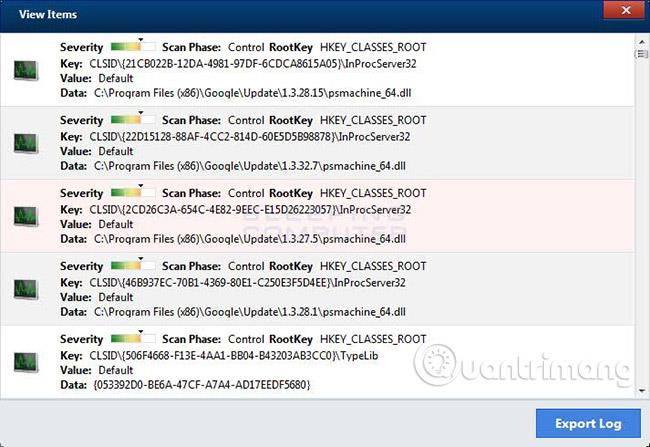
Power System Care — потенциально нежелательная программа (ПНП). Он утверждает, что сканирует систему Windows на наличие угроз вредоносного ПО/щенков, способов повышения производительности системы, программного обеспечения, системы, пользователей и запуска, а также удаляет связанные проблемы и пользовательские записи. Когда Power System Care сканирует ваш компьютер, он перечисляет ряд обнаруженных проблем, но вам необходимо приобрести лицензию, чтобы иметь возможность их исправить. Важно отметить, что многие из обнаруженных им проблем не обязательно вызывают проблемы на компьютере.
Как упоминалось ранее, самая большая проблема Power System Care заключается в том, что многие из обнаруженных проблем не влияют на производительность компьютера. Например, на одном из скриншотов выше видно, что Power System Care обнаружила записи реестра средней степени серьезности, принадлежащие Google Chrome. Однако эти записи не вызовут проблем на компьютере. Проблема с очистителями реестра заключается в том, что нет исследований, показывающих, что очистка реестра приведет к улучшению производительности. Более того, сама Microsoft опубликовала статью, в которой говорится, что средства очистки реестра могут вызвать «серьезные проблемы», изменяя реестр, и Microsoft не поддерживает использование инструментов такого типа. И последнее, но не менее важное: поскольку программы безопасности распознают Power System Care как нежелательную программу или относят ее к другой категории, лучше удалить эту программу.
Как определить, заражен ли ваш компьютер Power System Care?
Вот как выглядит главный экран оптимизатора системы Power System Care:

Эти значки вы найдете на панели задач, в меню «Пуск» и на рабочем столе:
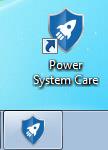
Затем следите за этими предупреждениями во время установки:
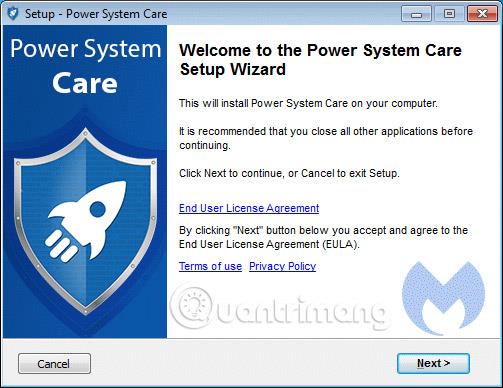

и этот экран, пока «активен»:
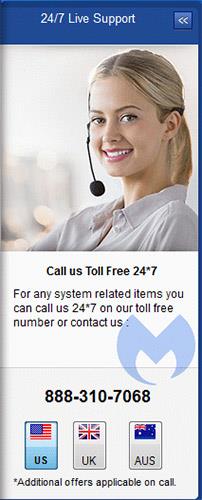
Вы можете увидеть это в списке установленных программ:
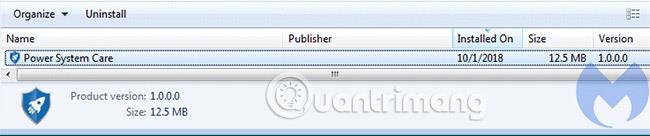
и эта задача в списке запланированных задач:
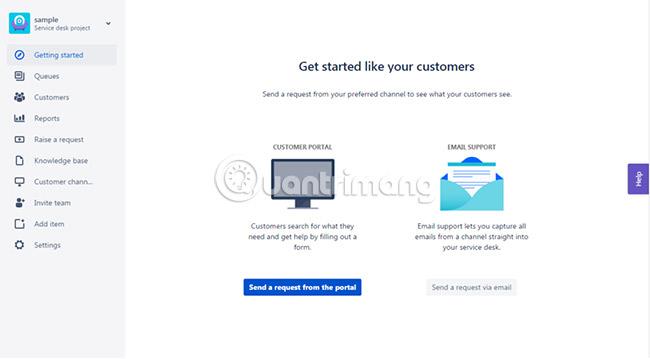
Как Power System Care устанавливается на компьютер?
Power System Care можно загрузить непосредственно с главного веб-сайта, рекламировать с помощью веб-рекламы или уста��овить с помощью бесплатных программ без ведома пользователя. Поэтому важно обращать внимание на лицензионные соглашения и экраны установки при установке чего-либо в Интернете. Если на экране установки предлагаются пользовательские или расширенные параметры установки, их следует выбрать, поскольку они часто показывают, какое программное обеспечение сторонних производителей будет установлено вместе с основным программным обеспечением. Кроме того, если в лицензионном соглашении или на экране установки указано, что будет установлена панель инструментов или другое нежелательное рекламное ПО, вам следует немедленно отменить установку и больше не использовать бесплатное программное обеспечение. Хотя Power System Care может решить некоторые проблемы, в то же время она обнаруживает некоторые безобидные элементы, а затем просит пользователя заплатить за их удаление, поэтому использование программы не рекомендуется. Если вы чувствуете, что это не та программа, которая вам нужна на вашем компьютере, используйте инструкции ниже, чтобы бесплатно удалить это программное обеспечение.
Процедура удаления Power System Care
Ниже описана процедура удаления Power System Care из системы. Используйте инструменты, предложенные ниже!
ПРИМЕЧАНИЕ . Для удобства распечатайте это руководство, поскольку во время процесса удаления вируса вам потребуется перезагрузить Windows.
Часть 1. Удаление Power System Care из Windows
1. В меню «Пуск» Windows введите «Удалить» в поле поиска. Выберите «Приложения и функции» в списке. Для более ранних версий Windows выберите «Программы и компоненты». Используя эту функцию, вы можете удалить или изменить любое установленное приложение.
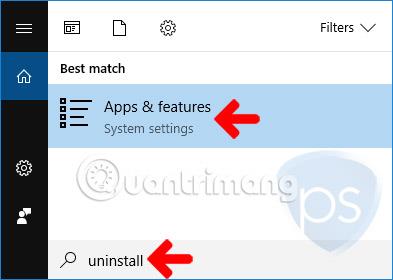
2. В следующем окне найдите в списке «Power System Care» , затем нажмите кнопку «Удалить».
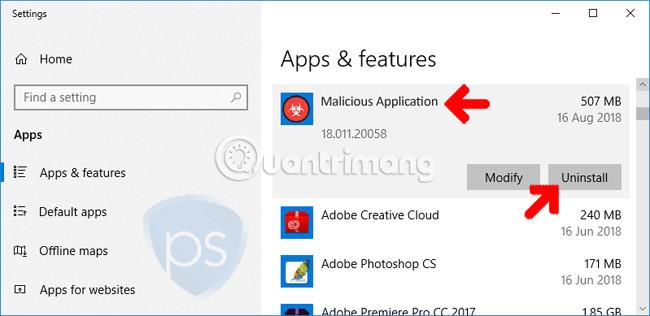
3. При появлении запроса на подтверждение нажмите «Удалить» , чтобы начать удаление Power System Care из операционной системы Windows.
Часть 2. Удаление оставшихся элементов Power System Care
В этом разделе будет использоваться инструмент под названием Malwarebytes Anti-Malware . Это бесплатный инструмент, предназначенный для удаления различных типов компьютерных вирусов и вредоносных программ, включая Power System Care.
4. Чтобы полностью удалить Power System Care, лучше всего скачать и запустить рекомендуемый инструмент.
5. После загрузки щелкните правой кнопкой мыши файл mb3-setup-Consumer-[версия].exe и выберите «Запуск от имени администратора» , чтобы установить приложение.
6. Следуйте инструкциям и установите параметры по умолчанию. Никаких изменений при установке не требуется.
7. Malwarebytes Anti-Malware будет запущен впервые. Если появится предложение обновить базу данных, необходимо выполнить этот шаг.
8. Нажмите кнопку «Сканировать сейчас» на панели управления, чтобы убедиться, что компьютер тщательно проверен на наличие Power System Care и других угроз.
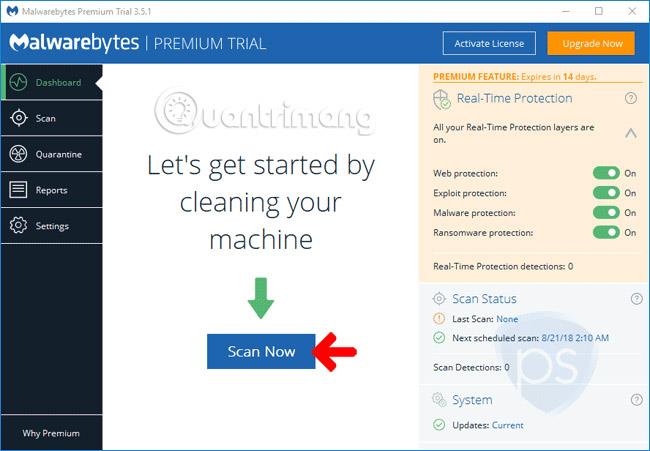
9. После завершения сканирования Malwarebytes Anti-Malware представит список обнаруженных угроз. Отметьте все угрозы и удалите их со своего компьютера.
10. Если будет предложено перезагрузить компьютер, перезагрузите Windows как обычно.
Часть 3. Дважды проверьте, существует ли еще функция Power System Care
11. Загрузите Norton Power Eraser .
12. После загрузки перейдите к его местоположению и дважды щелкните файл NPE.exe , чтобы запустить программу.
13. Запустится Norton Power Eraser. Если появится Лицензионное соглашение с конечным пользователем , нажмите «Принять» , чтобы продолжить.
14. В главном окне NPE нажмите «Сканирование нежелательных приложений» , чтобы быстро проверить компьютер на наличие вредоносных программ, включая Power System Care.
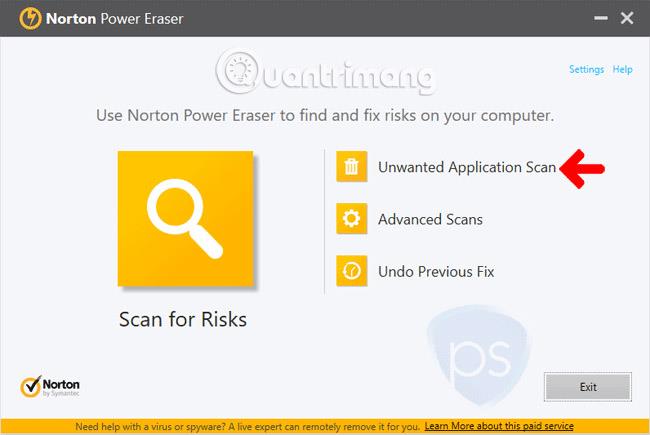
15. NPE проведет сканирование системы. Инструмент будет искать трояны , вирусы и вредоносные программы, такие как Power System Care. Это может занять некоторое время, в зависимости от количества файлов, хранящихся на компьютере.
Часть 4. Запустите дополнительное сканирование, чтобы убедиться, что Power System Care полностью удалена.
Еще один способ удалить вирусы без установки дополнительного антивирусного программного обеспечения — выполнить тщательное сканирование системы с помощью бесплатных онлайн-инструментов сканирования на вирусы. Более подробную информацию можно найти в статье: Бесплатные онлайн-инструменты для сканирования вирусов .
Другие варианты удаления Power System Care
Используйте восстановление системы Windows, чтобы вернуть Windows в предыдущее состояние.
Во время заражения Power System Care удалит различные файлы и записи реестра. Эта угроза намеренно скрывает системные файлы, устанавливая параметры в реестре. При таких изменениях лучшим решением будет вернуть Windows в предыдущее рабочее состояние через восстановление системы .
Чтобы проверить, работает ли восстановление системы на вашем компьютере, следуйте инструкциям ниже.
1. В меню «Пуск» Windows введите RSTRUI в поле поиска.
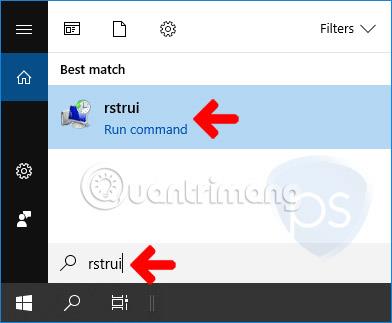
2 Появится окно « Восстановление системных файлов и настроек ». Нажмите кнопку «Далее» , чтобы просмотреть список активных точек восстановления.
3. Выберите самую последнюю версию перед заражением Power System Care. Нажмите «Далее» , чтобы восстановить предыдущее рабочее состояние Windows.
4. Полное восстановление файлов резервных копий может занять некоторое время. Перезагрузите Windows, когда закончите.
Способы предотвращения заражения с помощью Power System Care
Выполните следующие действия, чтобы защитить свой компьютер от угроз. Предложенные в статье инструменты помогут предотвратить подобные атаки на ПК.
Установите эффективную антивирусную программу
Первой линией защиты станет эффективная программа защиты от вредоносных программ, обеспечивающая защиту в режиме реального времени. Они не только сканируют файлы, но и отслеживают интернет-трафик и чрезвычайно агрессивно блокируют вредоносное ПО.
Всегда обновляйте установленное программное обеспечение
Поставщики программного обеспечения постоянно выпускают обновления для программ при обнаружении уязвимостей.
Обновления делают компьютеры более безопасными и помогают предотвратить аналогичные атаки со стороны троянов, вирусов, вредоносных программ и Power System Care. Если ваша программа не настроена на мгновенные обновления, обновления обычно предоставляются с веб-сайта поставщика. Вы можете скачать его в любое время.
Максимизируйте потенциал безопасности вашего интернет-браузера
Каждый браузер часто имеет свои собственные функции, с помощью которых пользователи могут настраивать параметры безопасности в соответствии со своими привычками просмотра. Всегда рекомендуется максимально увеличить настройки для повышения безопасности браузера.
Будьте осторожны при использовании Интернета!
Интернет содержит множество вредоносных программ и различных форм компьютерных угроз, включая Power System Care. Будьте осторожны со ссылками, которые вы получаете по электронной почте или с сайтов социальных сетей. Они могут перенаправить вас на вредоносные веб-сайты, которые могут нанести вред вашему компьютеру. Избегайте незнакомых веб-сайтов, предлагающих услуги и бесплатную загрузку программного обеспечения.
Удачи!
Узнать больше: